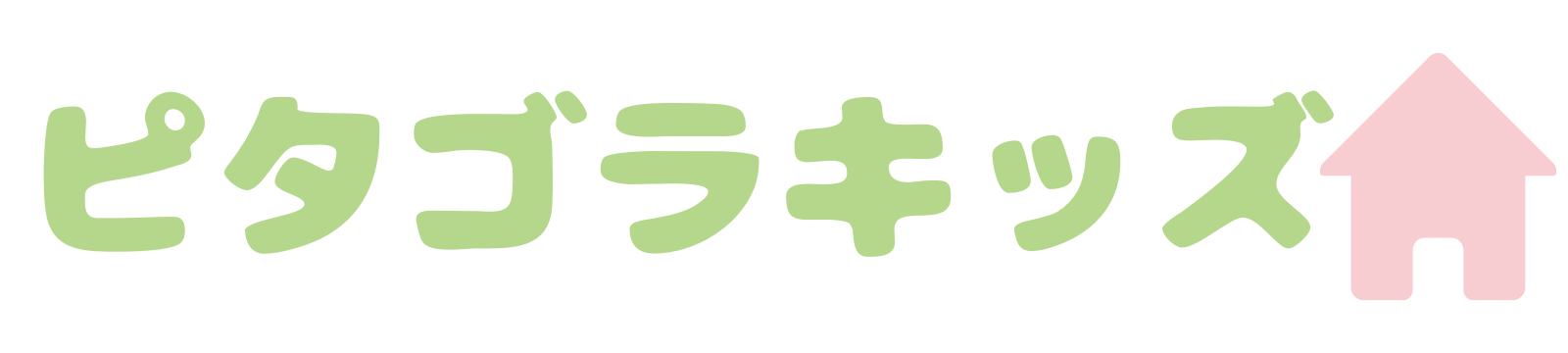- コードモンキーで無料体験できるのはどこまで?
- コードモンキーで学べるプログラミングの内容が知りたい!
- コードモンキーの特徴は?他のプログラミング学習サイトとの違いはなに?
小学校でプログラミング教育がスタートしたこともあり、最近はプログラミングの習い事が人気です。自宅でのプログラミング学習を考えている人も多いのではないでしょうか?
そんな方におすすめなのが「Code Monkey(コードモンキー)」です。コードモンキーは、プログラミングを基礎から学習できる子ども向けの教材で、ステージをクリアしていくごとに知識を習得できるようになっています。
 あんさや
あんさやステージが楽しくて思わずクリアしたくなってしまうはず!
コードモンキーは子ども向けのプログラミング学習教材ですが、英語や数字でプログラミングします。
子ども向けのプログラミング学習ツールは、ブロックを組み合わせる等の「ビジュアルプログラミング」を採用しているところが多いです。しかしコードモンキーは英語や数字で構成される「テキストプログラミング」なので、より本格的にプログラミングを学べます。
そのため下記のように感じているママやお子さんにもおすすめです。
- ブロックを組み合わせるプログラミングは、ちょっと物足りない…
- 本格的なプログラミングを学んでみたい/学ばせたい
本記事ではコードモンキーの特徴や30ステージ体験して感じた良かった点・いまいちな点をご紹介します。読むとコードモンキーのはじめかたやアカウント登録の必要性の有無等がわかります。



お子さんと一緒にやってみるのもおすすめです!先に自分が経験していると、お子さんにもスムーズに教えられますよ。
コードモンキーはプログラミングが楽しく学べる教材


「Code Monkey(コードモンキー)」は、プログラミングの基礎から学習できる教材です。
| 名称 | Code Monkey(コードモンキー) |
| 学習言語 | テキスト(Coffee Script) |
| 対応機器 | パソコン/タブレットのブラウザ |
| 対象年齢 | ・コードモンキーJr:幼児・未就学児 ・ビーバー・アチーバー:小1〜小2 ・ドードーの算数:小2〜小4 ・コードの冒険:小3〜小5 ・バナナ・テイルズ:小6〜中2 ・コード・チャットボット:小6〜中2 |
| 価格 | ・公式HP:サブスクリプション年額6,600円 ・Amazon:パッケージプラン1年版4,400円 |
| 無料体験 | あり。「コードの冒険」30ステージまで |
| 販売元/運営元 | コードモンキー・スタジオ |
年齢に合わせてプログラミングが学べるように様々なコースが準備されています。その中でも有名なのが、今回ご紹介する「コードの冒険」です。


ゴリラに奪われたバナナをモンタが少しずつ取り返していくストーリーで、30ステージまで無料でプレイできます。
はじめはモンタを動かすのみの簡単な内容から開始。ステージごとに一つずつ、新たなプログラミングのコードや考え方を学習していきます。



アプリのダウンロードも必要ないので、SafariやGoogle Chromeなどのブラウザで手間なく動かせるのもポイントです!
全世界で使用されるプログラミング教材
「Code Monkey(コードモンキー)」は子ども向けのプログラミング教材として、全世界で広く利用されています。なんと350万人もの子どもがコードモンキーでプログラミングを学習しています。
開発国はイスラエル。実はイスラエルは1970年代半ばからすでにコンピュータ教育の必要性を認識しカリキュラムも策定。
1970年代には既にプログラミング教育が取り入れられ、1990年代には「Computer Science(コンピューターサイエンス)」としてすべての高校で必修化されています。(参考:文科省平成26年度「諸外国におけるプログラミング教育に関する調査研究」)
上記のような取り組みからイスラエルは超IT先進国として知られており、GoogleやMicrosoft、Appleなどの世界的な企業も進出しています。



「スタートアップ国家」や「スタートアップ大国」とも呼ばれるほどのIT先進国なのです。



イスラエル…?日本以外のサイトを利用するのは不安…
上記のように不安を感じる方も安心してください!
コードモンキーは文科省等によって設立・公開されている「未来の学びコンソーシアム」でも紹介されています。このことから信頼できるサイト・教材であると言えるでしょう。
「未来の学びコンソーシアム」は文部科学省、総務省、経済産業省が連携して、プログラミング教育の実施や推進のために作成されたサイトです。



学校の先生が円滑にプログラミング教育を準備・実践するという目的が大きいようです。
本格的なプログラミング言語が学べる
コードモンキーは英語と数字で構成される「テキストプログラミング」で「Coffee Script」というプログラミング言語を学習できます。
プログラミングは大きく、テキストプログラミングとビジュアルプログラミングに分けられます。
- テキストプログラミング:アルファベット・数字等のテキストによるプログラミング。一般的にイメージされるプログラミングで様々な言語がある。
- ビジュアルプログラミング:ブロックを組み合わせる等、視覚的に分かりやすいように子ども向けに作られたプログラミング言語。マウスのドラッグ&ドロップなど操作方法も簡単。



「テキストプログラミング」の教材は、より本格的なプログラミングを学習できるということですね!
「Coffee Script」については、後ほど詳しく解説します。
▷coffeescriptについて
無料で30ステージまで体験できる
コードモンキーの「コードの冒険」コースは、無料で30ステージまで体験できます。
体験はユーザー登録をしなくても行えます。名前やアドレス、カード番号などの入力はしなくてもOKです。



気軽にできるのが嬉しいですね。
- 難しすぎない?
- ウチの子に合ってる?
- 楽しく続けられそう?
上記のような疑問があっても、実際に体験してみなければ分かりませんよね。
購入後に「思ってたのと違う」となってしまうとがっかりです。購入前に無料体験で「自分に合っているかどうか」をお子さんと考えてみましょう。



30ステージ体験すれば、ばっちりわかるはず!
体験をしてみて以下のように感じたら、プログラミングスクールを検討するのもおすすめです。
- 「難しくて分からなかった…」
- 「きちんとフォローやサポートを受けたい…」
プログラミングスクールは講師からのフォローを受けられるので、独学で学習するよりもつまずきにくいです。「通う時間がない」「送迎が大変」というときには、オンラインプログラミングスクールを検討してみましょう!



通う必要がないので、お子さんもママも塾との往復時間や送迎の時間・手間を大きく減らせます!
オンラインプログラミングスクールや実際に小4の娘が受講している「Tech Kids Online Coaching(テックキッズオンラインコーチング)」は別の記事で紹介しています。
▷おすすめのオンラインプログラミングスクール【タイプ別まとめ】
▷【半年受講者が徹底レビュー】テックキッズオンラインコーチングの特徴やメリット・デメリット
\ 無料体験あり! /
「Tech Kids Online Coaching」無料体験会 詳細・お申込みはこちら!アカウント登録すると、セーブもできる
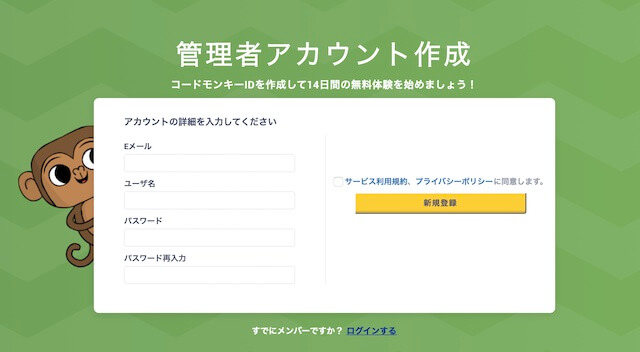
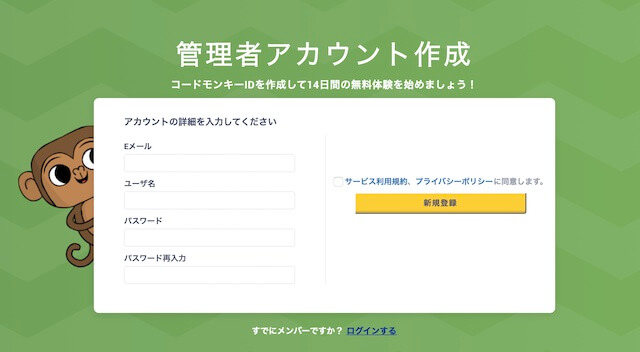
コードモンキーでは、14日間無料でアカウント登録できます。
しなくても無料体験は30ステージまで変わらず行えます。しかしアカウント登録をすると取り組んだところまでセーブできて、途中で中断しても再開が可能となります。
しかしアカウント登録にはメールアドレスやユーザ名、パスワードの入力なども必要なので「軽く試してみたい」という人は面倒に感じてしまいますよね。



・正直登録がめんどうくさい
・ユーザー登録で、名前やアドレスを入力するのが不安
・アカウント登録しなくても使えるなら、そのまま使いたい
上記のように考える方は登録せずにプレイしてもOKです。理由は以下の通りです。
- 登録してもしなくても無料体験は30ステージまで
- 30ステージクリアまでブラウザを開きっぱなしにしておけばOK
- せっかく登録しても子どもが興味を持ってくれるかどうかはわからない
- アカウント登録すれば他コースのプレイも可能になるが、「Hour of Code」からならアカウント登録せずに利用できる
ただパソコンにあまり慣れていないお子さんであれば、ステージクリアに時間がかかってしまいます。そうなるとせっかく楽しんで学んでいても、途中でブラウザを閉じざるを得なくなる場合もあるでしょう。



余裕があれば、ぜひアカウント登録してあげましょう。
あとになってからライセンスを購入する場合も、30ステージであればそこまで時間をかけずにプレイできます(私は初見で40分ほどでクリアできました)。1度クリアしていればつまずくこともないので、スムーズにいけるはず。
コードモンキー「コードの冒険」プレイ方法
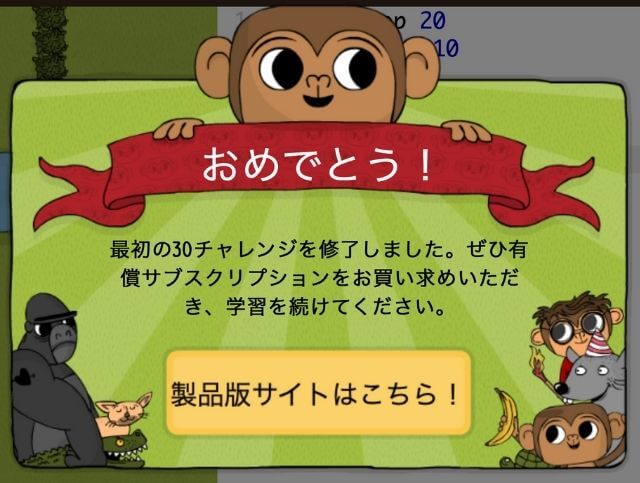
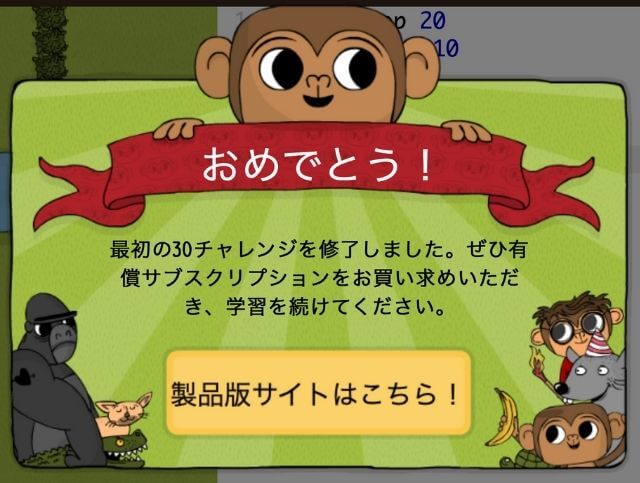
コードモンキーには年齢や内容別にコースがいくつか準備されており、中でも「コードの冒険」が有名です。30ステージまでは無料でプレイできます。
主人公はサルの「モンタ」。モンタはゴリラに奪われたバナナを取り戻すために冒険します。
プレイ画面の構成は以下のようになっています。
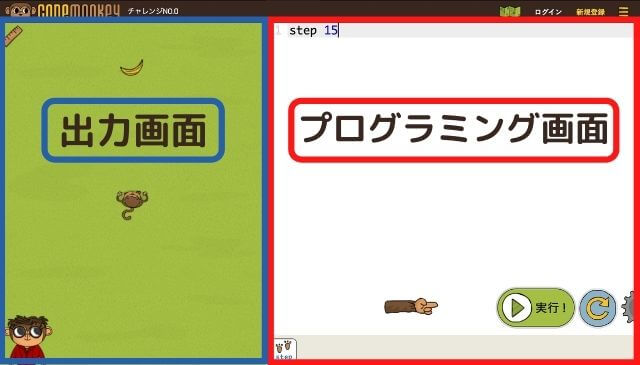
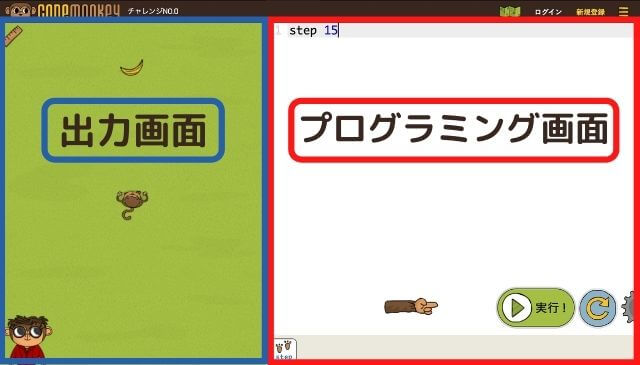
左側がプログラミングの出力画面(モンタが動く画面)で、右側がプログラムの入力画面です。詳しいプレイ方法は以下の通り。
落ちているバナナを拾うために、モンタにどのような動きをさせるべきか考えます。途中からモンタの動きをサポートするカメも登場します。
バナナを拾うのはモンタの役目です。モンタがステージに落ちているバナナをすべて回収できるように、それぞれのキャラクターにどのような動きをさせるべきか考えましょう。
定規や分度器など、出たきたツールを活用しながら必要なプログラムを考えます。



プログラムや定規等のツールの使い方などは、その都度チュートリアルで説明してもらえます。
必要なプログラムを考えたら、右側のプログラミング画面でそれぞれのキャラクター達がとるべき動きを打ち込みます。
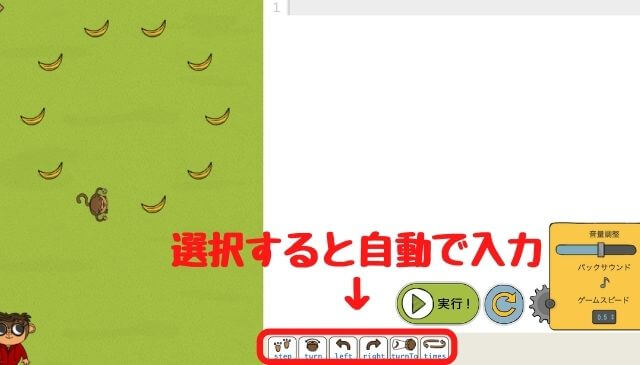
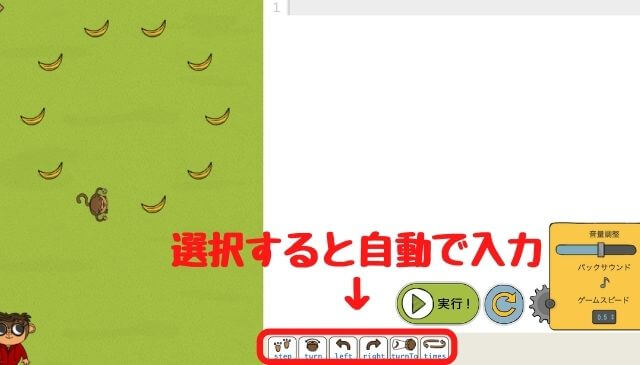
英語・数字をキーボードで打ち込んでプログラムすることもできますが、プログラミング画面の1番下のブロックを選択すると自動で文字を入力してくれます。



キーボード入力が難しいお子さんでも問題なくプレイできます。
もちろん間違えてしまってもOK!改めてモンタの動きを考えて試行錯誤することが大切です。
画面右下の緑色の「実行」ボタンをクリックすると、プログラミングしたとおりにキャラクター達が動きます。
すべてのバナナを回収できたらクリア。回収できなければモンタからヒントをもらって再チャレンジします。
コードモンキーでは初歩的な内容から学習を開始して、ステージをクリアするごとに段々とステップアップできるようになっています。その都度考え方や動かし方のチュートリアルがあるので、事前学習も必要ありません。



モンタやキャラクターがプログラムした通りに動いてくれるので、お子さんも楽しく取り組めるはず!
コードモンキーの良かった点・いまいちな点
ここからは実際にコードモンキーを体験してみて感じた良かった点と、いまいちな点をご紹介していきます。



楽しく取り組めるのでおすすめです!
良かった点
コードモンキーはおすすめな点がたくさんあります。ここではポイントを5つに絞ってご紹介します。
- Coffee Scriptが学習できる
- コードが理解しやすい
- ゲームみたいで楽しく取り組める
- チュートリアルやヒントが理解しやすい
- プログラミングの合っている部分・間違っている部分が、すぐに分かる
Coffee Scriptが学習できる
コードモンキーは英語や数字等でプログラムが構成される「テキストプログラミング」で「Coffee Script」というプログラミング言語を学習できます。
「Coffee Script」は簡単でわかりやすいという特徴があり、初心者向きのプログラミング言語と言われています。初心者向きといってもCoffee Scriptで構成したプログラミングは、Webページなどで必須の「JavaScript」に変換可能です。
学んでおくとJavaScriptをスムーズに理解できて、他のプログラミング言語学習にも役立ちます。



”簡単なのに本格的”という魅力的な言語なのです!
子ども向けのプログラミング教材はブロックを組み合わせるなどの、視覚的に理解しやすいビジュアルプログラミングが多いです。しかしブロックの組み合わせだけだと「物足りない」と感じるお子さんもいるでしょう。
- ビジュアルプログラミングでは物足りないと感じる
- もうちょっと本格的にプログラミングを学習したい
コードモンキーは、上記のように考えているお子さんや親御さんにぴったりな言語・サービスといえるでしょう。
コードが理解しやすい
コードモンキーではプログラミング言語「Coffee Script」を学べます。子ども向けの教材ではありますが、英語と数字でプログラムする本格さが魅力です。



英語と数字…難しそう!
上記のように思ってしまうかもしれませんが、大丈夫!出てくる英単語は直感的に理解できるものばかりです。
例えば以下のような単語が出てきます。
- 「step」:前に進む
- 「turn right」「turn left」:右に曲がる、左に曲がる





英単語を押さえたら、あとは指示を組み合わせるだけです!
ほかにも「キーボードの文字入力が難しいのでは?」と気になる方もいますよね。コードモンキーなら、その点も安心です。
プログラミングの入力画面1番下のブロックをクリックすると、自動で文字が入力されるようになっています。
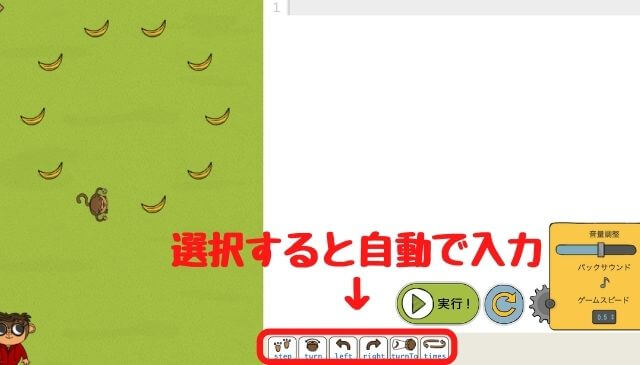
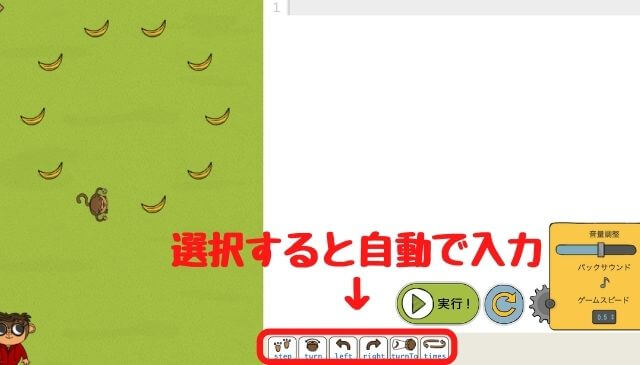



数字(半角)の入力ができればOK!タイピングも30ステージ目までであれば必要ありませんでした。
キーボードを見なくても文字入力できる「タッチタイピング」は、お子さんの将来確実に役立つので、ぜひ獲得しましょう!タッチタイピングが必要な理由やおすすめの練習方法・サイトは以下のページで紹介しています。
▷小学生にもタイピングスキルが必要な理由やおすすめ練習ゲームを紹介
▷小学生向けタイピング練習は「マナビジョン」がおすすめ!
ゲームみたいで楽しく取り組める
コードモンキーはゲームのようなキャラクターや動きで、楽しみながら取り組めます。
- モンタ等すべてのキャラクターの見た目・動きがかわいい
- ステージクリアの概念がゲームっぽい
- プログラミングでモンタを思ったとおりに動かせる
チュートリアルやヒントなどもモンタの動画や画像、矢印などで演出されています。



音や動画など、子ども心をくすぐる演出が満載です!
コードモンキーではプログラミング学習自体がゲームのように楽しめます。ゲーム好きのお子さんであれば、楽しくプレイしながら学習できるでしょう。
チュートリアルやヒントが理解しやすい
コードモンキー内で新しい内容や概念が出てきたら、必ずチュートリアルやヒントが挟まれます。
例えば下の画像は、コードモンキーで必須の「定規」の使い方です。対象となるものの距離を測って、プログラミングに落とし込みます。
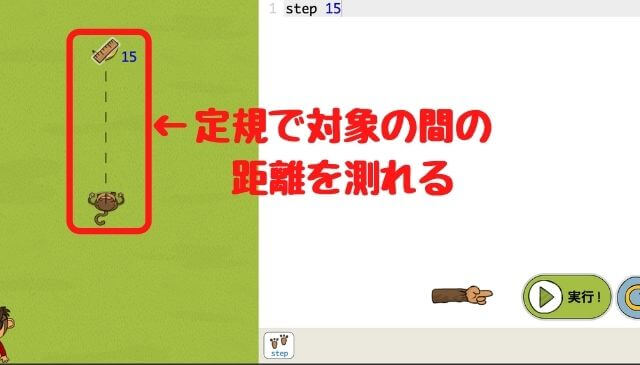
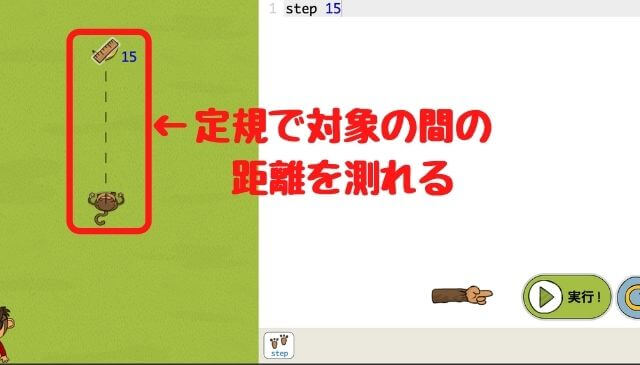



繰り返しのプログラムなど、モンタが「こうやってやれば良いよ〜」という感じで教えてくれるので、とっても分かりやすいです!
間違ってしまったときにもモンタがヒントを教えてくれて、ステージをやり直せます。
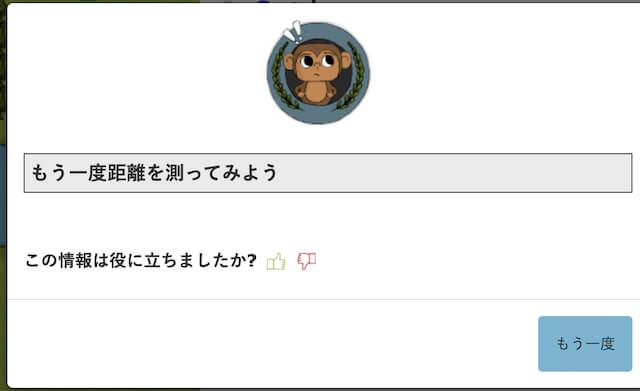
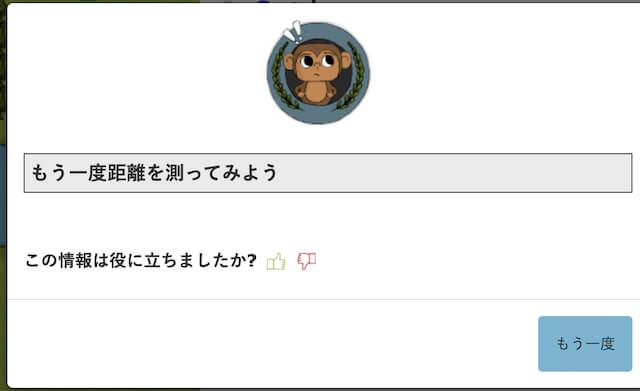
間違えても、何度でもやりなおしてOKです。コードモンキーもそうですが、プログラミング学習は間違えたときに試行錯誤することが大切です。
「どうしたら自分が意図したとおりに動かせるのか?」を考えて試行錯誤することで「プログラミング的思考」が身について子どもの力になっていくのです。
「プログラミング的思考」とは、プログラマーがプログラミングをするときのような考え方(思考法)のことです。
物事を整理して「どうしたら意図した通りに動かせるのか?」を筋道だてて考えます。思った通りに動かなかったときは、最善の改善策を論理的に考えて解決策を導き出します。
▷「プログラミング的思考」とはなに?メリットを解説



何度も失敗して、その都度うまくいく方法を考えることが大切です!
間違えた箇所がすぐに分かる
プログラムの間違えた箇所を見つけやすいのも、コードモンキーの特徴の一つ。プログラミングをして「実行」ボタンを押すと、出力画面でモンタがプログラム通りに動きます。
モンタの動きがプログラミングのどの部分に当たるのか、以下のようにオレンジ色に変化して教えてくれます。
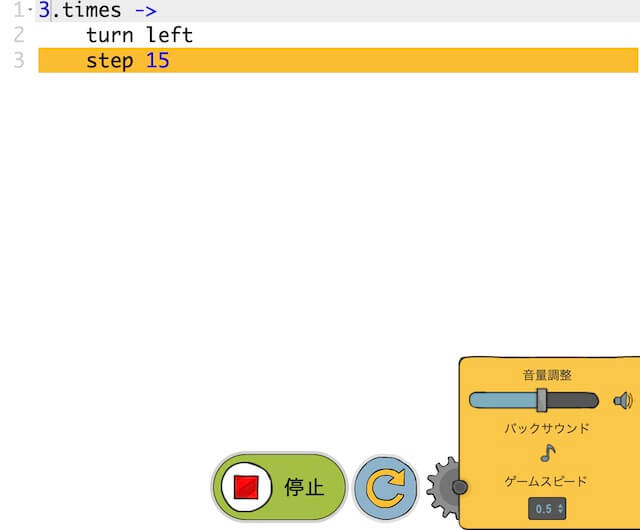
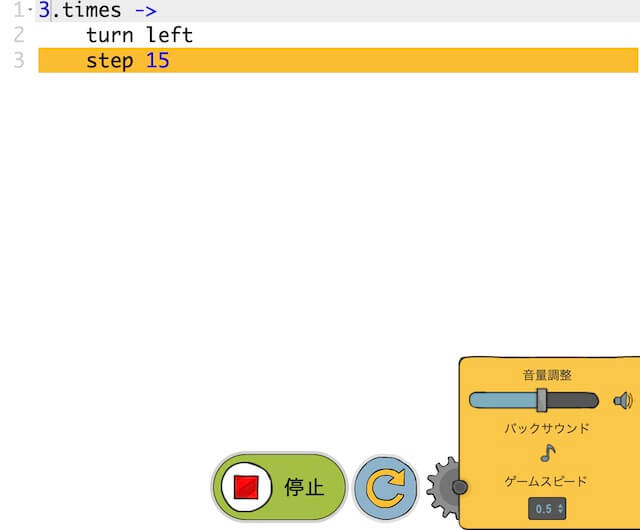
プログラミングのオレンジ色に変化した箇所とモンタの動きは連動しています。つまりモンタが意図した動きをしなかったときに「どこのプログラミングが間違っていたのか?」がすぐに分かります。



間違えた箇所がピンポイントでわかるので、プログラムの修正もしやすいです!
他の子ども向けのプログラミング教材には有名な「Scratch(スクラッチ)」があります。しかしスクラッチでは意図した動きをしなかった場合に自分で「どの場所のプログラムが間違っていたのか?」を探し出さなければなりません。
間違えた部分を探してプログラミングを修正するのも大切なことです。しかしいくら改善しても思ったように動かなければ、やる気をなくしてしまいますよね。
その点コードモンキーであれば間違っている部分が見つけやすく、改善もしやすいです。



改善のヒントも教えてもらえるので、挫折もしにくいように感じました!
いまいちだった点
コードモンキーは楽しくわかりやすくプログラミング学習ができるので、おすすめの教材です。しかし「子どもだとやりにくいかも…」と感じた部分もありました。
- プログラミング入力画面・出力画面で切り替えが面倒
- 自由度が少ない



上記の「ちょっといまいちな点」は改善できる部分もあります!
プログラミング入力画面と出力画面の切り替えが面倒
コードモンキーをやってみて、プログラミングの入力画面と出力画面(モンタが動く画面)の切り替えが面倒に感じました。行き来させるごとに必ずクリック/タップが必要となります。
例えば出力画面で距離を測るためにツールの「定規」を使用した場合、入力画面で再度クリック/タップし直さなければプログラムができません。



定規で測って入力しようとしても入力できず、マウスを動かしてプログラム画面に移るということも何度もありました…。
その他、以下のようなポイントに注意が必要です。
- 入力はすべて半角で行う
- ある程度の漢字・アルファベットが読める
コードモンキーの「コードの冒険」は小3〜小5向けの教材となっていることもあり、ある程度のルールの把握や漢字・アルファベットの理解が必要です。
「半角入力ができない」「漢字やアルファベットが読めない」となるとステージがクリアできず、おもしろさも感じられないかもしれません。
ただし画面の切り替えは何度か行っているうちに慣れることができますし、半角入力や漢字・アルファベットの理解は大人のサポートがあればすぐにできるようになるでしょう。



はじめのうちは「上手にできない」と呼ばれることがあっても、ゲームのようにすぐに慣れることができます!
自由度が少ない
コードモンキーは計算ドリルや漢字ドリルのように、プログラミングの問題を解いていく教材です。「合っていたら次のステージへ。間違っていたらやり直し。」というスタイルで学習していくので、自由に作品を作り出すことはできません。



「自分でゲームやアニメーションを作りたい!」というお子さんには、自由度の高い「Scratch(スクラッチ)」などの教材がおすすめです。
しかし「自由度が低い=いまいちな教材」というわけではありません。子ども向けの教材はそれぞれに特徴が異なるので、目的に合わせて選びましょう。
例えばスクラッチは自由度は高いものの、チュートリアルなどはなくテキストタイプのプログラミングは学べないという特徴が。
コードモンキーは自由度は低いものの、チュートリアルやヒントも豊富でテキストタイプのプログラミング学習ができるという特徴があります。



お子さんの好みや、学習したい内容に合わせて教材を選ぶのがおすすめです!
またコードモンキーではコードの冒険で使われている「Coffee Script」、プログラミング言語として広く使われている「Python」でゲームづくりを学習できるサブスクリプション(1年課金タイプ)もあります。
「自分で新しいゲームが作りたい!」というお子さんにはコードモンキーの中でも「ゲームビルダー」や「コード・チャットボット」での学習もおすすめです。
コードモンキー「ゲームビルダー」
コードモンキー「コード・チャットボット」
コードモンキーは「Hour of Code(アワーオブコード)」でも学習可能!
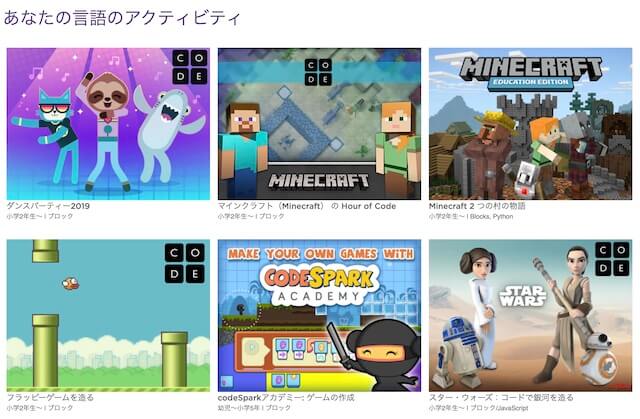
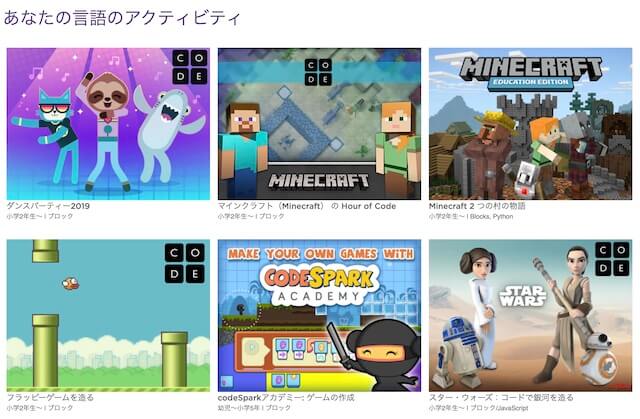
コードモンキーでアカウント登録をすると「コードの冒険」以外にも、いくつかのコースをプレイできるようになっています。しかし実は「Hour of Code(アワーオブコード)」で、同じコースを登録することなく利用できるようになっているのです!



「コードの冒険」よりも低年齢のお子さん向けの「ビーバー・アチーバー」コースなども体験できます!
「コードの冒険」以外にも試してみたい場合には、まずはアワーオブコードで体験してみてはいかがでしょうか?
コードモンキーは面白い!


30ステージ目までやって感じたのは、なによりもコードモンキーは楽しいということ!
Scratch(スクラッチ)などでビジュアルプログラミングをこれまで学習していたお子さんであれば、アルファベットさえ理解できればすぐに進められるでしょう。また初めてプログラミングをしてみるというお子さんでも、チュートリアルやヒントが豊富なので挫折しにくく、楽しく学習できます。
「プログラミングに挑戦したい」そう考えているお子さんに、ぜひおすすめの教材です。



30ステージじゃ物足りない!
そんなときには、別記事「【小学生向け】おすすめ無料プログラミング学習アプリ・サイト7選!」で学習に取り組んでみてください。
ほかにもコードモンキーのライセンスを購入したり別プランに挑戦したり、小学生向けのプログラミングスクールに行ってみたり…プログラミングを学習する方法はたくさんあります。
我が家の小4の娘はオンラインプログラミングスクール「Tech Kids Online Coaching(テックキッズオンラインコーチング)」で2020年11月から学習しています。コーチから手厚いサポートが受けられるほか、楽しいゲーム形式の教材「QUREO」で挫折せずに学習できています。



タイピングも早くなり、パソコンも使えるようになりました。
プログラミング学習が気になっている方は、ぜひ一度検討してみてはいかがでしょうか。
\ 無料体験あり! /
「Tech Kids Online Coaching」無料体験会 詳細・お申込みはこちら!テックキッズオンラインコーチングの詳しいレビューや体験談、その他のおすすめオンラインプログラミングスクールは、以下の記事で詳しく解説しています。
▷小学生向け|オンラインプログラミングスクールをご紹介【タイプ別まとめ】
▷【受講者ママが徹底レビュー!】Tech Kids Online Coaching|特徴やメリット・デメリットも紹介